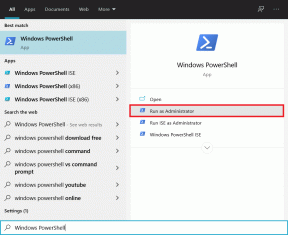Droid Explorer: მართეთ დაფუძნებული Android ტელეფონი Windows-ზე
Miscellanea / / February 15, 2022
დიდი ხნის განმავლობაში ვეძებდი ხელსაწყოს, რომლის საშუალებითაც შემეძლო ვმართო ფაილები ჩემს Android-ზე Windows-ის ჩაშენებული Explorer-ის გამოყენებით, როგორიცაა ინტერფეისი და გავაკეთო რაღაცები. root დაკავშირებული ამოცანები მოსწონს ფაილის მარტივად მოციმციმე. ცოტა ხნის წინ წავაწყდი ხელსაწყოს ე.წ Droid Explorer როგორც ჩანს, იდეალური გადაწყვეტა მჭირდებოდა.
Droid Explorer-ის შესავალი

რაც შეეხება ინსტრუმენტებსა და აპლიკაციებს, რომელთა გამოყენებაც შეიძლება მართეთ Android ტელეფონი კომპიუტერის გამოყენებით, Droid Explorer არის თანამედროვე. მას აქვს მრავალი ფუნქცია, გარდა ძირითადისა - კომპიუტერზე Android ტელეფონზე ადვილად წვდომის შესაძლებლობა. მოდით ვნახოთ, როგორ შეგვიძლია დავაყენოთ ინსტრუმენტი და შემდეგ გადავხედოთ რამდენიმე საინტერესო მახასიათებელს, რომელსაც ის უზრუნველყოფს.
Droid Explorer-ის ინსტალაცია
Droid Explorer-ის ინსტალაცია მარტივი ამოცანაა. არქივის ფაილის ჩამოტვირთვის შემდეგ, ამოიღეთ იგი საქაღალდეში და გაუშვით ინსტალერი. მიჰყევით ინსტალაციის ოსტატის ნაბიჯებს და დაასრულეთ დაყენება. ინსტალაციის შემდეგ, ინსტალერი მოგთხოვთ მიუთითოთ Android SDK-ის გზა. თქვენ შეგიძლიათ მიაწოდოთ გზა SDK-მდე, თუ ის უკვე გაქვთ, მაგრამ საუკეთესო ვარიანტი იქნება ამ ოფციის გამოყენება
დააყენე Android SDK ჩემთვის რომელიც მოცემულია ინსტალერში.
ინსტრუმენტი ავტომატურად ჩამოტვირთავს SDK ფაილებს და დააკონფიგურირებს თქვენთვის. პროგრამის ინიციალიზაციის შემდეგ, შეგიძლიათ გაააქტიუროთ USB გამართვა თქვენს მოწყობილობაზე და შემდეგ
Შენიშვნა: ხელსაწყოს სჭირდება .Net Framework 4 და თქვენ მოგიწევთ მისი ხელით ინსტალაცია, თუ ის უკვე არ გაქვთ.
Droid Explorer-ის მახასიათებლები
აქ არის Droid Explorer-ის რამდენიმე საინტერესო ფუნქცია
Android File Explorer
Droid Explorer-ის ძალიან ძირითადი ამოცანაა უზრუნველყოს მარტივი Windows Explorer-ის მსგავსი ფაილი Explorer ფაილების მართვისთვის Android-ზე. ინსტრუმენტი აჩვენებს ყველა საქაღალდეს ძირეული კვანძიდან მარჯვენა გვერდითა ზოლში და დირექტორიების შინაარსი ჩანს აღწერის მარცხენა ზოლში. ინსტრუმენტი აჩვენებს თქვენი შიდა SD ბარათის მეხსიერების შინაარსს ფაილების მკვლევარში მასობრივი შენახვის მოწყობილობად დამონტაჟების გარეშე და ამით ამცირებს გარე მეხსიერების დაზიანების რისკს.

ფაილების კოპირება მოწყობილობაში და იქიდან არის ნამცხვარი ხელსაწყოს გამოყენებით. მარტივი გადათრევა და ჩაშვება იზრუნებს პროცესზე. გარდა ამისა, თქვენ შეგიძლიათ გახსნათ ფაილები, რომლებიც თქვენს მოწყობილობაშია, კომპიუტერზე რეალურად ჩამოტვირთვის გარეშე. თუ გსურთ ფაილის გახსნა კონკრეტული პროგრამის გამოყენებით, შეგიძლიათ აირჩიოთ გახსენით კონკრეტული პროგრამით ვარიანტი. ყველა ეს პარამეტრი შეგიძლიათ იხილოთ Droid Explorer-ში ფაილზე დაწკაპუნებისას.

ასევე, შეგიძლიათ ჩართოთ Droid Explorer Windows Explorer-ში. აირჩიეთ ვარიანტი in ხელსაწყოები და შემდეგ აირჩიეთ რეგისტრაცია მასში ჩართვისთვის. ახლა როცა გახსნით კომპიუტერი, დაინახავთ Droid Explorer-ის ხატულას, რომლის გამოყენებითაც შეგიძლიათ შეისწავლოთ ფაილები.
მარტივად დააინსტალირეთ და წაშალეთ აპლიკაციები
თუ გსურთ აპლიკაციის დაყენება APK ფაილის გამოყენებით ეს უკვე თქვენს სისტემაშია, შეგიძლიათ უბრალოდ დააწკაპუნოთ ფაილზე ორჯერ მის დასაყენებლად. ხელსაწყო ასევე მხარს უჭერს სერიულ რეჟიმს, საიდანაც შესაძლებელია მრავალი APK ფაილის ინსტალაცია ერთმანეთის მიყოლებით ავტომატურად.
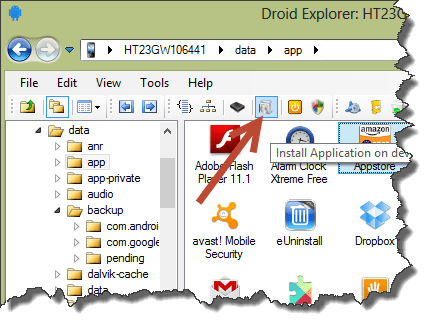
ასევე შეგიძლიათ აპების დეინსტალაცია ინსტრუმენტში მოწოდებული დეინსტალატორის გამოყენებით. ნავიგაცია /Data/App Explorer-ში ჩამოთვალეთ ყველა აპლიკაცია, რომელიც დაინსტალირებულია თქვენს მოწყობილობაზე და შემდეგ წაშალეთ თქვენთვის სასურველი აპლიკაცია, მარჯვენა ღილაკით დააწკაპუნეთ კონტექსტურ მენიუში.

გადაიღეთ ეკრანის კადრები
აპლიკაციის გამოყენებით შეგიძლიათ გადაიღეთ თქვენი მოწყობილობის სკრინშოტი და შეინახეთ თქვენს კომპიუტერში. Droid Explorer საშუალებას გაძლევთ გადახედოთ ეკრანის ანაბეჭდს ლანდშაფტის რეჟიმში და შეინახოთ იგი. სკრინშოტის გადასაღებად დააწკაპუნეთ შესაბამის ღილაკზე გადახედვის ფანჯრების გასახსნელად და შემდეგ შეინახეთ.
ვიდეოს ჩაწერა
დიახ, Droid Explorer-ის გამოყენებით თქვენ რეალურად შეგიძლიათ ჩაწეროთ ვიდეო იმ დავალების შესახებ, რომელსაც ასრულებთ თქვენს Android-ზე. დააწკაპუნეთ ვიდეოს ჩაწერა დააწკაპუნეთ და შეასრულეთ დავალება ტელეფონზე ან ჩამწერზე მოცემული ღილაკის გამოყენებით. შესაძლოა გარკვეული შეფერხება შეგექმნათ, მაგრამ ეს არ აისახება დამუშავებულ ვიდეოში. როგორც კი დაასრულებთ, კვლავ დააწკაპუნეთ ჩანაწერის ღილაკზე ვიდეოს შესანახად. იგნორირება გაუკეთეთ თქვენს მიერ მიღებულ შეცდომებს და გადადით საქაღალდეში დამუშავებული ვიდეოს წინასწარი სანახავად.
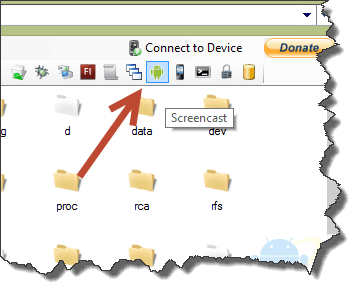
ინსტრუმენტი ძირითადად იღებს სკრინშოტს ერთმანეთის მიყოლებით და კერავს მათ ვიდეოს სახით. ამიტომ ვიდეოს ჩაწერისას მობილურზე ნელი უნდა იყოთ. თქვენ ასევე შეგიძლიათ შეანელოთ ვიდეო Movie Maker-ის გამოყენებით უკეთესი გაგებისთვის.

მარტივად დააინსტალირეთ განახლების ფაილები
საუკეთესო გზა დააინსტალიროთ პაჩი ან განახლებები Root Android მოწყობილობაზე update.zip ფაილის მეშვეობით. ზოგადად, ჩვენ ვაკოპირებთ განახლების ფაილს ტელეფონის შიდა SD ბარათზე, გადატვირთეთ იგი აღდგენის რეჟიმში და შემდეგ დააინსტალირეთ ხელით. თუმცა, Droid Explorer-ის გამოყენებით შეგიძლიათ მთელი ამოცანის ავტომატიზაცია.

დააწკაპუნეთ განახლების ღილაკზე update.zip ფაილის ასარჩევად და დანარჩენი დატოვეთ Droid Explorer-ისთვის.
სარეზერვო და აღდგენა
Droid Explorer გაძლევთ საშუალებას აიღოთ თქვენი მოწყობილობის სარეზერვო ასლი და მოგვიანებით აღადგინოთ ის მარტივად თავად პროგრამის გამოყენებით. თუმცა, თუ თქვენ გაქვთ root მოწყობილობა, მე ყოველთვის გირჩევთ ტიტანის სარეზერვო ნებისმიერი სხვა სარეზერვო ინსტრუმენტზე, რადგან ის საუკეთესოა.
დასკვნა
ასე რომ, ეს იყო რამდენიმე ძირითადი და საინტერესო რამ, რისი გაკეთებაც შეგიძლიათ თქვენს Android-თან Droid Explorer-ის გამოყენებით. თუმცა, არსებობს მრავალი სხვა მნიშვნელოვანი დავალება, რომელთა შესრულებაც შეგიძლიათ ხელსაწყოს გამოყენებით და მათი შესწავლის ერთადერთი გზა არის ხელსაწყოს ინსტალაცია და გამოყენება.
ბოლოს განახლდა 2022 წლის 03 თებერვალს
ზემოთ მოყვანილი სტატია შეიძლება შეიცავდეს შვილობილი ბმულებს, რომლებიც დაგეხმარებათ Guiding Tech-ის მხარდაჭერაში. თუმცა, ეს არ იმოქმედებს ჩვენს სარედაქციო მთლიანობაზე. შინაარსი რჩება მიუკერძოებელი და ავთენტური.